ps模擬水中拍攝的人像特效
時(shí)間:2024-02-22 14:15作者:下載吧人氣:33
本教程介紹模擬水中拍攝特效的制作方法。大致過程:先根據(jù)自己的需要拍攝一組背景較暗的人像效果,人物形態(tài)要符合水中的漂浮效果。然后調(diào)色及模糊處理作出朦朧效果,后期用水紋等素材疊加作出波紋感即可。
原圖 
最終效果 
1、原圖是作為素材來(lái)拍攝的,在拍攝之前對(duì)于想要制造的效果已經(jīng)大概有了思路,結(jié)合一些水下效果的素材制作,還要突出人物的飄渺空靈感覺。
2、柔光效果模擬水底。復(fù)制背景層,生成新的圖層,然后應(yīng)用濾鏡,濾鏡—模糊—高斯模糊。 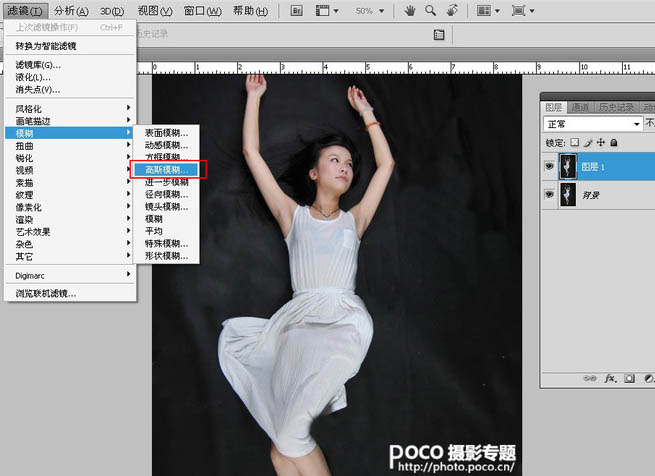
3、模糊的數(shù)值沒有規(guī)定,自己覺得視覺效果出來(lái)了,就可以了,然后把圖層疊加方式改成變亮。這一步濾鏡的應(yīng)用其實(shí)是為了模擬水下光線漫反射的效果。 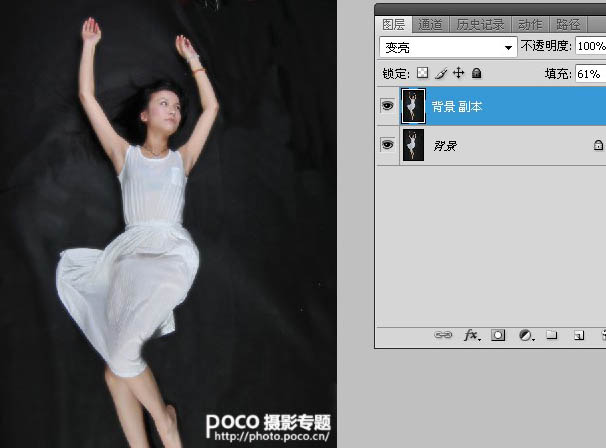
4、新建照片濾鏡調(diào)節(jié)層,應(yīng)用水下濾鏡效果,把濃度調(diào)節(jié)到85%,整個(gè)畫面呈現(xiàn)出一種淺淺的藍(lán)綠色。這一步是為了模擬水下光線的色彩效果,也是為了確定畫面的整個(gè)顏色基調(diào)。 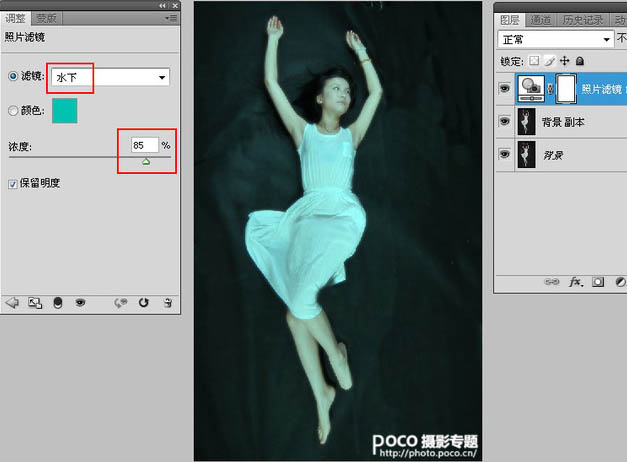 5、把準(zhǔn)備好的素材拖入畫面中,生成新的圖層。
5、把準(zhǔn)備好的素材拖入畫面中,生成新的圖層。 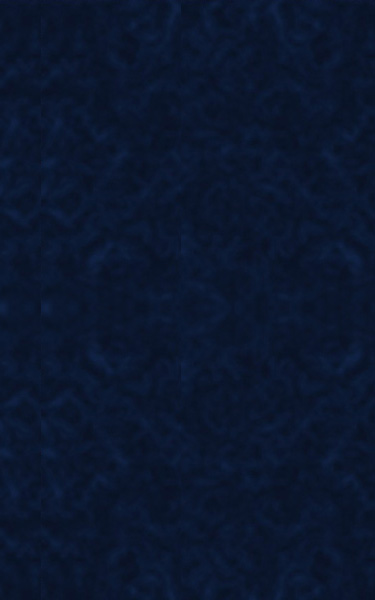

6、把素材圖層的疊加方式改成線性減淡,效果如圖,這一步就完全奠定了畫面顏色基調(diào),素材的合成看上去讓女孩背后躺著的地方,不像是一塊黑布,有點(diǎn)斑駁確看不透的感覺。
7、完成好素材疊加,應(yīng)用快捷鍵Ctrl+Alt+Shift+E,印蓋下面的可見圖層效果,并自動(dòng)生成新的圖層。我們要在這個(gè)圖層上制作一些飄渺的軌跡效果,濾鏡—模糊—動(dòng)感模糊,數(shù)值和方向按照自己喜歡的方式設(shè)定,然后添加蒙版,把人物主體部分擦拭回來(lái),如圖效果。 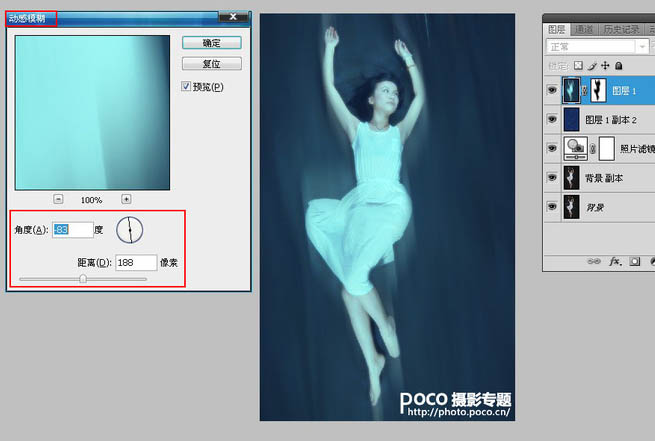
8、為了加強(qiáng)這種動(dòng)感和飄渺的效果,我們復(fù)制剛才處理好的圖層,然后Ctrl+T擴(kuò)大畫面,添加蒙版,擦拭調(diào)整身體邊緣的部分。 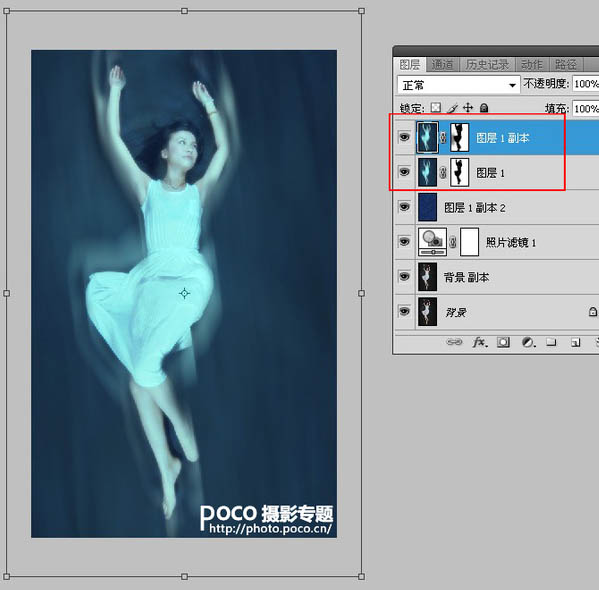
9、下面我們要做一個(gè)海平面的效果,打開素材,把素材圖片拖入畫面,生成新的圖層。

10、素材圖片的疊加方式改成濾色,然后添加蒙版,自下而上拉一個(gè)黑色漸變,讓素材邊緣過渡自然,如圖效果。
11、找到一個(gè)光斑素材,變成黑白效果,拖入畫面中生成新的素材圖層。素材圖層的疊加方式改成柔光,不透明度40%,然后添加蒙版,把人物主體的部分擦拭出來(lái),然人物清晰。這一步是為了增加水底復(fù)雜的光線感覺,也顯得人物更飄渺。 
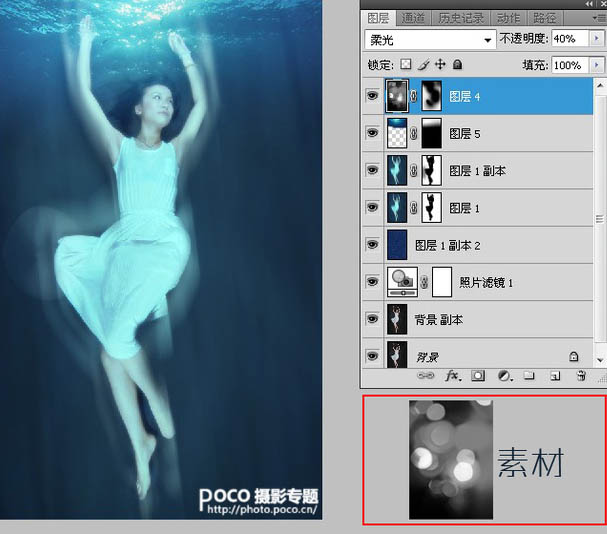
12、新建圖層填充白色,應(yīng)用畫筆工具,透明度調(diào)整到50%左右,前景色黑色。用畫筆涂抹邊緣,死角涂成黑色,主體的右側(cè)沿著身體輕輕涂上一條深灰色,如圖所示的圖層效果。把疊加方式改成柔光,此時(shí)影調(diào)關(guān)系顯得更豐富,光感顯得強(qiáng)烈了一些。
13、這一步很簡(jiǎn)單,應(yīng)用一個(gè)照片濾鏡調(diào)節(jié)層,再次微調(diào)畫面顏色傾向。如圖,選擇一個(gè)鮮艷的綠色,濃度35%,畫面更有水下的感覺。 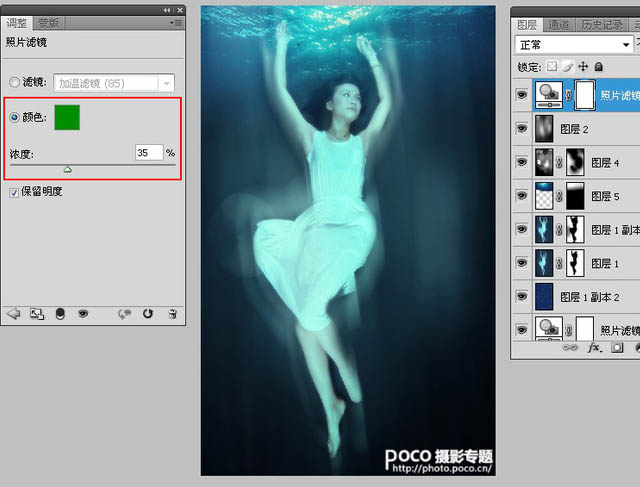
14、最后應(yīng)用曲線調(diào)節(jié)層,壓暗畫面,人造的水下效果就基本完成了,這只是一個(gè)基本的調(diào)整,如果想更真實(shí),還可以依照個(gè)人愛好加上一些氣泡等小素材,或者游過身體的小魚,會(huì)更像水下。 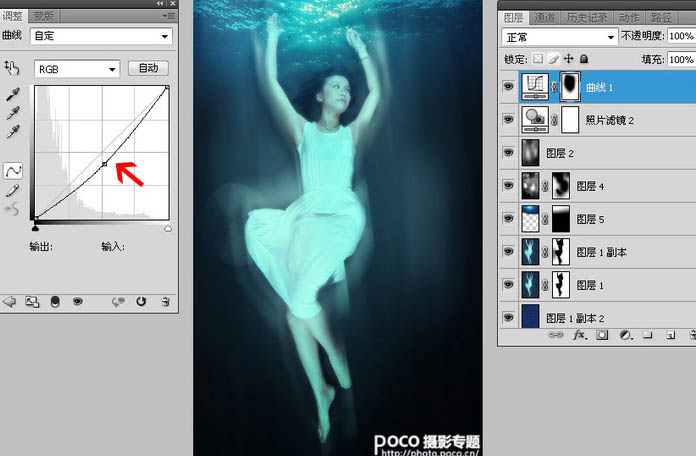
最終效果: 

相關(guān)推薦
相關(guān)下載
熱門閱覽
- 1ps斗轉(zhuǎn)星移合成劉亦菲到性感女戰(zhàn)士身上(10P)
- 2模糊變清晰,在PS中如何把模糊試卷變清晰
- 3ps楊冪h合成李小璐圖教程
- 4ps CS4——無(wú)法完成請(qǐng)求,因?yàn)槲募袷侥K不能解析該文件。
- 5色階工具,一招搞定照片背后的“黑場(chǎng)”“白場(chǎng)”和“曝光”
- 6LR磨皮教程,如何利用lightroom快速磨皮
- 7軟件問題,PS顯示字體有亂碼怎么辦
- 8軟件問題,ps儲(chǔ)存文件遇到程序錯(cuò)誤不能儲(chǔ)存!
- 9ps液化濾鏡
- 10PS鼠繪奇幻的山谷美景白晝及星夜圖
- 11photoshop把晴天變陰天效果教程
- 12ps調(diào)出日系美女復(fù)古的黃色調(diào)教程
最新排行
- 1室內(nèi)人像,室內(nèi)情緒人像還能這樣調(diào)
- 2黑金風(fēng)格,打造炫酷城市黑金效果
- 3人物磨皮,用高低頻給人物進(jìn)行磨皮
- 4復(fù)古色調(diào),王家衛(wèi)式的港風(fēng)人物調(diào)色效果
- 5海報(bào)制作,制作炫酷的人物海報(bào)
- 6海報(bào)制作,制作時(shí)尚感十足的人物海報(bào)
- 7創(chuàng)意海報(bào),制作抽象的森林海報(bào)
- 8海報(bào)制作,制作超有氛圍感的黑幫人物海報(bào)
- 9碎片效果,制作文字消散創(chuàng)意海報(bào)
- 10人物海報(bào),制作漸變效果的人物封面海報(bào)
- 11文字人像,學(xué)習(xí)PS之人像文字海報(bào)制作
- 12噪點(diǎn)插畫,制作迷宮噪點(diǎn)插畫

網(wǎng)友評(píng)論